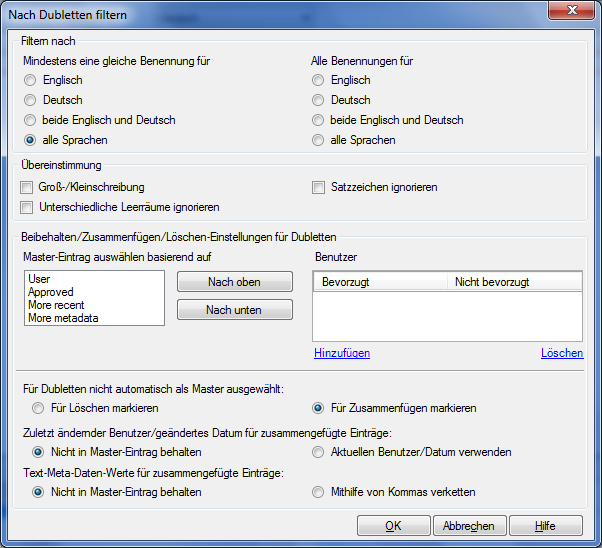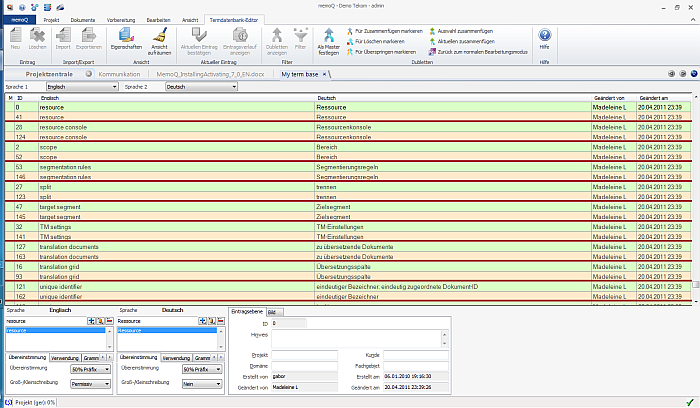|
Entfernen Sie doppelte Einträge aus Ihrer Termdatenbank. Sie können beispielsweise dadurch Dubletten generiert haben, dass Sie ein Projekt mit der Sprachkombination Englisch/Deutsch erstellt haben, aber Terminologie in die Termdatenbank importieren, für die US-Englisch und Deutsch für Deutschland angegeben ist. Erste SchritteWählen Sie im Bereich Termdatenbanken der Projektzentrale eine Termdatenbank aus, und klicken Sie auf der Registerkarte Termdatenbanken des Menübands auf die Schaltfläche Bearbeiten. Daraufhin wird die Termdatenbank im Bearbeitungsmodus geöffnet. Rufen Sie die Registerkarte Termdatenbank-Editor des Menübands auf, und wählen Sie Dubletten entfernen (
OptionenAbschnitt Filtern nach: In Abhängigkeit von Ihrer Sprachauswahl im Termdatenbank-Editor werden im Abschnitt Filtern nach die entsprechenden Sprachen angezeigt. Sie müssen zwei Sprachen auswählen, um die Termdatenbank nach Dubletten zu filtern. Wenn der Ausgangstext mindestens zweimal vorhanden ist, wird dies nach dem Filtern in der Termdatenbank angegeben. Filtern nach: Mindestens eine gleiche Benennung für: •Sprache 1; in diesem Screenshot ist dies Englisch •Sprache 2; in diesem Screenshot ist dies Deutsch •beide Sprachen oder •alle Sprachen zum Filtern nach allen Sprachen in der Termdatenbank Filtern nach: Alle Benennungen für: •Sprache 1; in diesem Screenshot ist dies Englisch •Sprache 2; in diesem Screenshot ist dies Deutsch •beide Sprachen oder •alle Sprachen zum Filtern nach allen Sprachen in der Termdatenbank Abschnitt Übereinstimmung: Legen Sie weitere Kriterien für die Suche nach Dubletten fest. (Hier legen Sie den Mastereintrag fest; ein Mastereintrag ist der Eintrag, zu dem die anderen Einträge zusammengefügt werden.) •Aktivieren Sie das Kontrollkästchen Groß-/Kleinschreibung, um nach Dubletten zu suchen und dabei die Groß-/Kleinschreibung zu berücksichtigen. •Aktivieren Sie das Kontrollkästchen Unterschiedliche Leerräume ignorieren, um Leerräume bei der Suche zu ignorieren (Beispiel: "termbase" und "term base"). •Aktivieren Sie das Kontrollkästchen Satzzeichen ignorieren, um Satzzeichen bei der Suche zu ignorieren (Beispiel: "Knowhow" und "Know-how"). Abschnitt Beibehalten/Zusammenfügen/Löschen-Einstellungen für Dubletten: In diesem Abschnitt können Sie angeben, welche Aktion auszuführen ist, nachdem die Dubletten in der Termdatenbank gefunden wurden. Sie können sie löschen, zusammenfügen oder beibehalten. Wählen Sie in der Liste Mastereintrag auswählen basierend auf Folgendes aus: Benutzer, Bestätigt, Aktueller, Mehr Meta-Daten. Der Mastereintrag kann beispielsweise anhand eines bestimmten Benutzers festgelegt werden, der Benennungen in die Termdatenbank eingegeben hat, oder es kann sich um den aktuellsten Eintrag handeln. Verwenden Sie die Schaltflächen Nach oben und Nach unten, um die Priorität dieser Kriterien zu ändern. Klicken Sie beispielsweise auf Bestätigt und anschließend auf die Schaltfläche Nach oben, um dieses Kriterium in der Suche nach Dubletten nach oben zu verschieben. In der Liste Benutzer können Sie Benutzer als Ihre bevorzugten Benutzer einrichten. Klicken Sie auf den Link Hinzufügen, um einen bevorzugten Benutzer hinzuzufügen, z. B. Ihren Terminologen oder die Person, die neue Benennungen bestätigt. Sie können auch andersherum vorgehen und einen Benutzer als nicht bevorzugt hinzufügen. Daraufhin werden die bevorzugten Benutzer bei der Suche zuerst berücksichtigt. Klicken Sie auf Löschen, um einen bevorzugten bzw. nicht bevorzugten Benutzer in dieser Liste zu löschen. Nachdem Sie die Suchkriterien für die Suche nach Dubletten angegeben haben, legen Sie fest, was mit den Dubletten geschehen soll: •Für nicht automatisch als Master ausgewählte Dubletten: Wählen Sie entweder das Optionsfeld Für Löschen markieren oder das Optionsfeld Für Zusammenfügen markieren aus. Wenn eine Benennung nicht als Masterbenennung angegeben ist, können Sie sie mit der Masterbenennung zusammenfügen oder in der Termdatenbank löschen. •Zuletzt ändernder Benutzer/geändertes Datum für zusammengefügte Einträge: Wählen Sie das Optionsfeld Aus Mastereintrag beibehalten oder das Optionsfeld Aktuellen Benutzer/aktuelles Datum verwenden aus. Wenn Sie einen Eintrag zusammenfügen, können Sie den Mastereintrag oder den zuletzt geänderten Eintrag (nach Benutzer und Datum) beibehalten. •Text-Meta-Daten-Werte für zusammengefügte Einträge: Wählen Sie das Optionsfeld Aus Mastereintrag beibehalten oder das Optionsfeld Mithilfe von Kommas verketten aus. Wenn Sie die Meta-Daten aus dem Mastereintrag beibehalten möchten, gehen die Meta-Daten für die Benennung, die Sie mit dem Mastereintrag zusammenfügen möchten, verloren. Wenn Sie sich für das Verketten entscheiden, werden die Meta-Daten aus dem Mastereintrag und der Dublette zusammengefügt und jeweils durch ein Komma voneinander getrennt. NavigationKlicken Sie auf OK, um die Termdatenbank nach Dubletten zu filtern. Wenn Sie auf Abbrechen klicken, wird das Dialogfeld geschlossen, ohne dass Änderungen vorgenommen werden. Die Suche nach Dubletten sieht so aus:
Sie können entweder für einen einzelnen Mastereintrag Einträge zusammenfügen (indem Sie in einer Gruppe Strg+Enter drücken) oder für die gesamte Liste der Gruppen im Editor (indem Sie Strg+Alt+Enter drücken). Folgende Befehle für das Zusammenfügen stehen Ihnen im TD-Editor unten rechts zur Verfügung: Verwenden Sie die Links bzw. Tastenkombinationen rechts unten. Wenn Sie eine einzelne Zusammenfügung vornehmen, wird ein Dialogfeld zum Zusammenfügen des Eintrags angezeigt, in dem Sie eine Vorschau für den zusammengefügten Eintrag anzeigen und den zusammengefügten Eintrag bearbeiten können. Klicken Sie in diesem Dialogfeld unten auf das Kontrollkästchen Diese Einstellungen für das nächste Zusammenfügen merken, damit Ihre Einstellungen für das Zusammenfügen in memoQ gespeichert werden. Klicken Sie auf OK um die Zusammenfügung zu bestätigen und dieses Dialogfeld zu schließen. Die zusammengefügten Einträge werden dann im Mastereintrag verborgen. Der neu zusammengefügte Eintrag sowie eventuell übersprungene Einträge bleiben erhalten. Sie müssen einen Eintrag als Mastereintrag festlegen, wenn Sie eine einzelne Zusammenfügung vornehmen. Wählen Sie einen Eintrag aus, und drücken Sie Strg+Leer, um diesen Eintrag als Master festzulegen. Klicken Sie auf die Schaltfläche Zurück zum normalen Bearbeitungsmodus, um das Filtern nach Dubletten zu beenden und zur normalen Termdatenbank-Bearbeitung zurückzukehren. Hinweis: Wenn der Eintrag eine Sprache aufweist, die im zusammengefügten Eintrag noch nicht festgelegt ist, dann wird die Sprache dem zusammengefügten Eintrag hinzugefügt, und die Meta-Daten auf Sprachebene werden in den zusammengefügten Eintrag kopiert. Hintergrundfarben für die Eintragstypen/Aktionen: •Master: Hell-/Pastellgrün •Für Zusammenfügen markiert: Apricot •Für Löschen markiert: Hellgrau •Für Überspringen markiert: Weiß
Siehe auch: Termdatenbank auf Dubletten prüfen, währen Sie neue Benennungen in Ihre Termdatenbank hinzufügen |